想知道QQ游戏大厅如何更改好友设置吗?以下这篇文章就为大伙带来了QQ游戏大厅更改好友设置的方法,感兴趣的用户一同来学习学习吧。
QQ游戏大厅如何更改好友设置?QQ游戏大厅更改好友设置的方法
首先,点击登录游戏客户端图标,登录自己的游戏。
登录游戏后,在游戏大厅里,点击右上角的三个横线的图标。
在弹出的菜单栏里,点击进入“系统设置”。
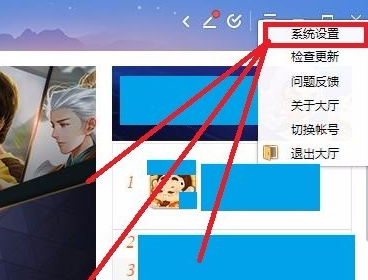
在“系统设置”里面,点击“好友”选项,进入“好友设置”。
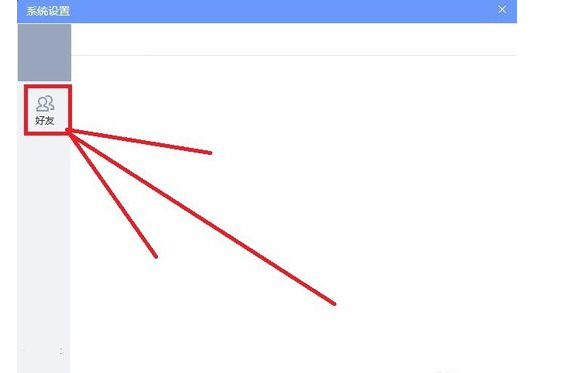
在好友设置里面,可以更改“关注人设置”,可以选择不让别人关注你。
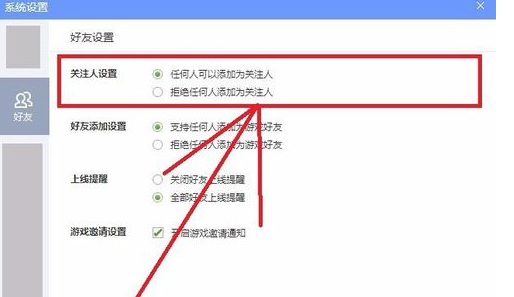
接下来,可以更改“好友添加”设置,能够不让别人添加你为好友。
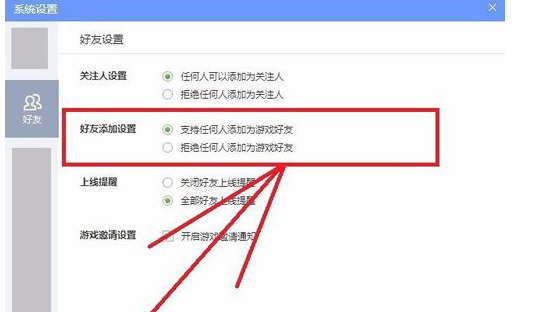
然后,可以更改“上线提醒”,就是你的好友上线的话,它会给你发出一个提醒的信息。
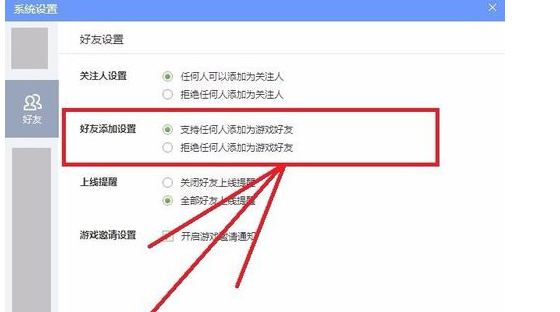
最后,可以更改“游戏邀请设置”,好友邀请你的话,会弹出提示信息。
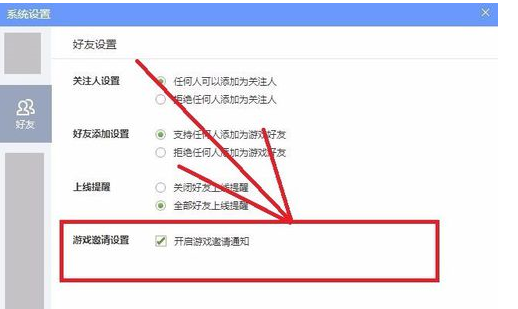
以上就是QQ游戏大厅更改好友设置的方法的全部内容,更多精彩教程请关注最新游戏!














